Controllare gli aggiornamenti con configurazioni di manutenzione e il portale di Azure
Si applica a: ✔️ Macchine virtuali Linux Macchine ✔️ ✔️ virtuali Windows Set di scalabilità flessibili Set ✔️ di scalabilità uniformi
Con le configurazioni di manutenzione, è ora possibile assumere un maggiore controllo su quando applicare gli aggiornamenti a varie risorse di Azure. In questo argomento vengono illustrate le opzioni di portale di Azure per la creazione di configurazioni di manutenzione. Per altre informazioni sui vantaggi dell'uso delle configurazioni di manutenzione, delle limitazioni e di altre opzioni di gestione, vedere Gestione degli aggiornamenti della piattaforma con configurazioni di manutenzione.
Creare una configurazione di manutenzione
Accedere al portale di Azure.
Cercare Configurazioni di manutenzione.
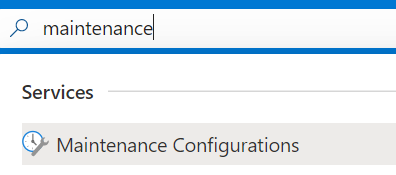
Fare clic su Crea.
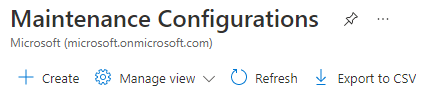
Nella scheda Informazioni di base scegliere una sottoscrizione e un gruppo di risorse, specificare un nome per la configurazione, scegliere un'area e selezionare uno degli ambiti per cui si desidera applicare gli aggiornamenti. Fare clic su Aggiungi una pianificazione per aggiungere o modificare la pianificazione per la configurazione.
Importante
Alcuni tipi e pianificazioni di macchine virtuali richiederanno un tipo specifico di ambito. Vedere gli ambiti di configurazione della manutenzione per trovare quello giusto per la macchina virtuale.
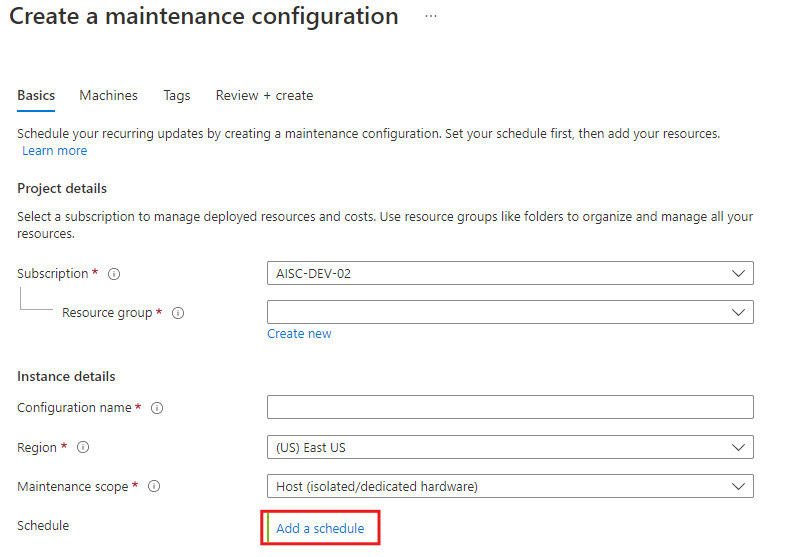
Nella scheda Pianificazione dichiarare una finestra pianificata quando Azure applicherà gli aggiornamenti alle risorse. Impostare una data di inizio, una finestra di manutenzione e una ricorrenza se la risorsa lo richiede. Dopo aver creato una finestra pianificata, non è più necessario applicare manualmente gli aggiornamenti. Fare clic su Avanti.
Importante
La durata dell'intervallo di manutenzione deve essere di 2 ore o più.
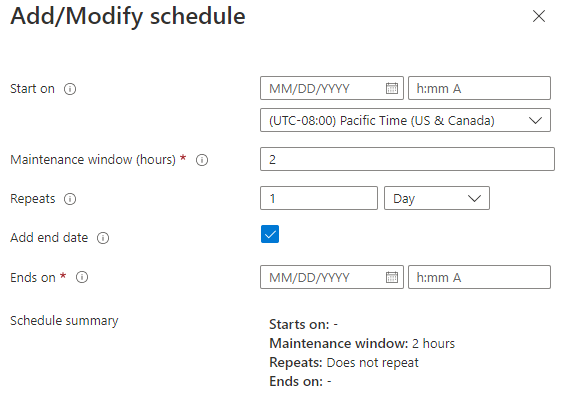
Nella scheda Computer assegnare ora le risorse o ignorare questo passaggio e assegnare le risorse in un secondo momento dopo la distribuzione della configurazione di manutenzione. Fare clic su Avanti.
Aggiungere tag e valori. Fare clic su Avanti.
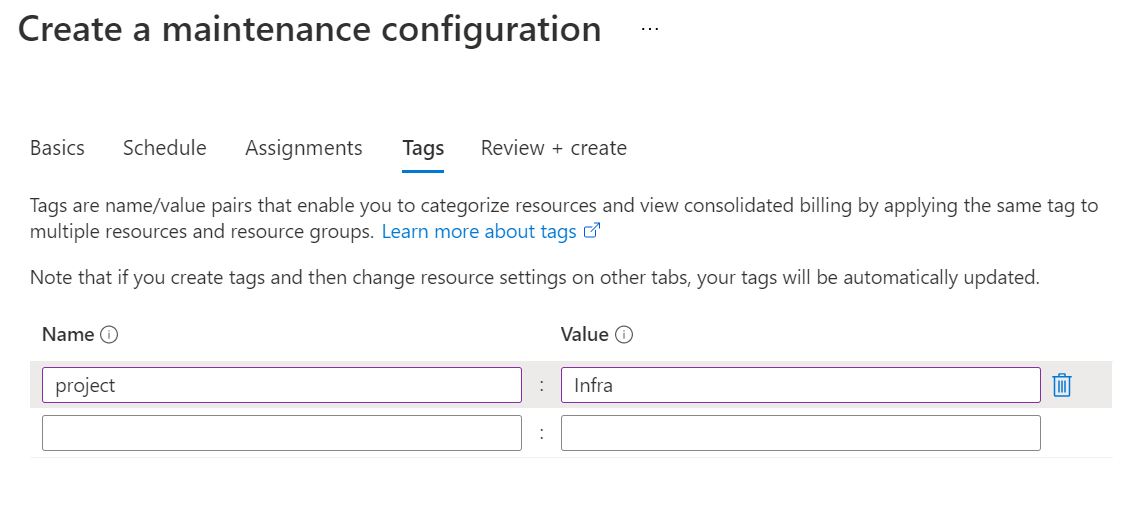
Esaminare il riepilogo. Fare clic su Crea.
Al termine della distribuzione, fare clic su Vai alla risorsa.
Assegnare la configurazione
Nella pagina dei dettagli della configurazione di manutenzione fare clic su Computer e quindi su Aggiungi computer.
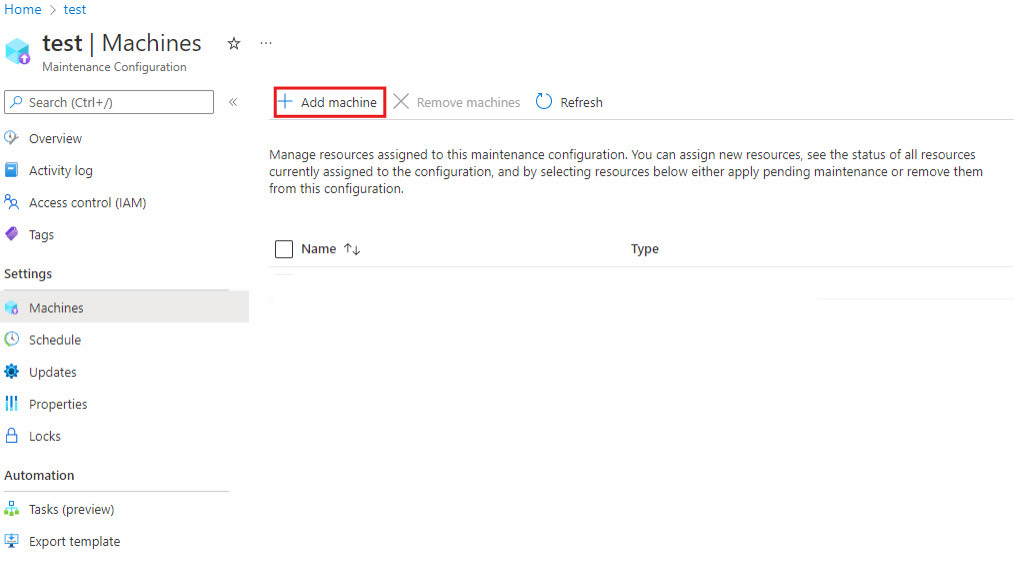
Selezionare le risorse a cui si vuole assegnare la configurazione di manutenzione e fare clic su OK. La macchina virtuale deve essere in esecuzione per assegnare la configurazione. Se si tenta di assegnare una configurazione a una macchina virtuale arrestata, si verifica un errore.
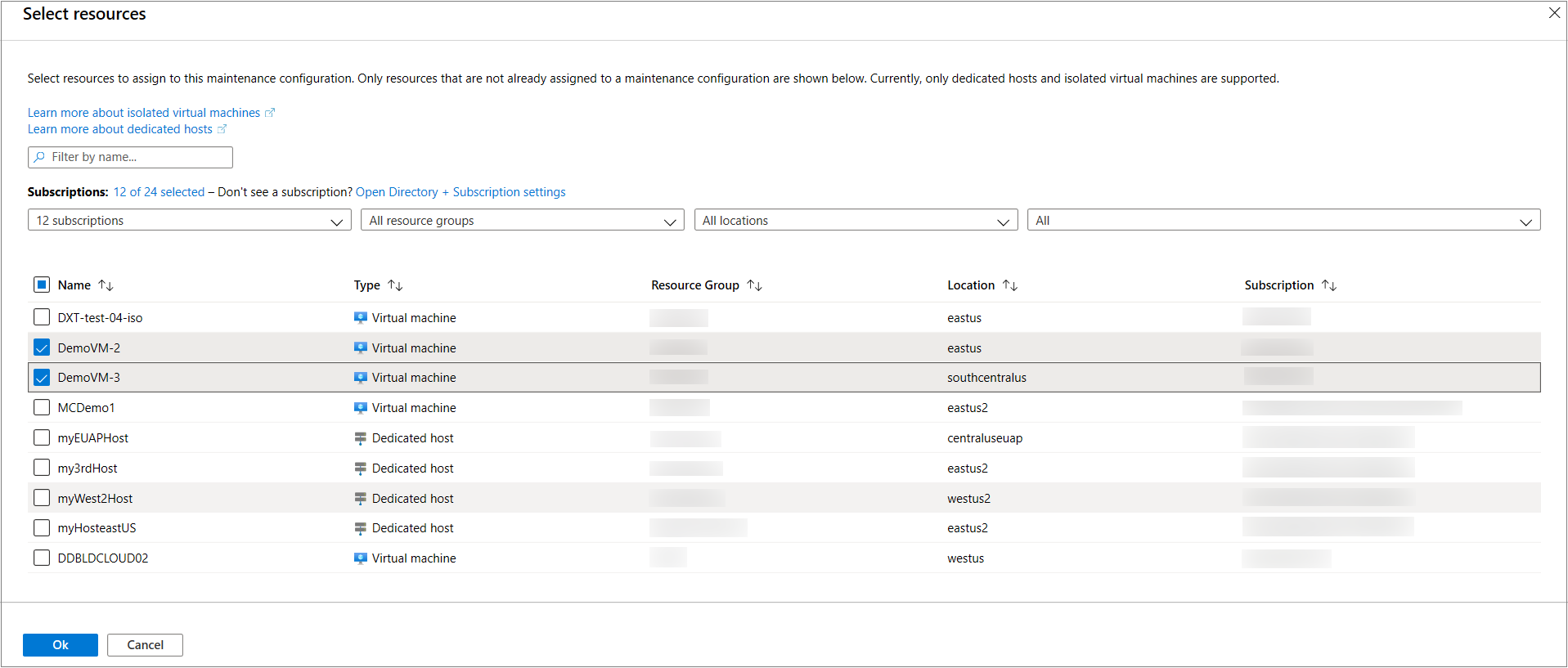
Controllare la configurazione
È possibile verificare che la configurazione sia stata applicata correttamente o controllare la visualizzazione di qualsiasi configurazione di manutenzione attualmente assegnata a un computer passando a Configurazioni di manutenzione e controllando nella scheda Computer . Verrà visualizzato qualsiasi computer a cui è stata assegnata la configurazione in questa scheda.
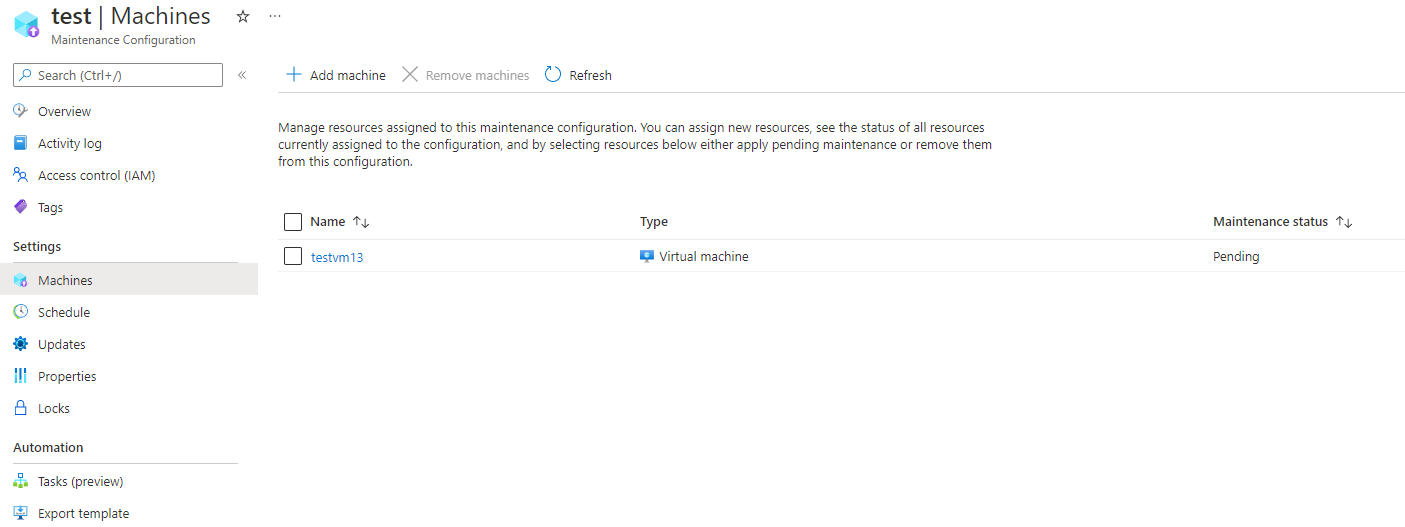
Verificare la presenza di aggiornamenti in sospeso
È possibile verificare se sono presenti aggiornamenti in sospeso per una configurazione di manutenzione. In Configurazioni di manutenzione fare clic su Computer e selezionare Stato manutenzione nei dettagli della configurazione.
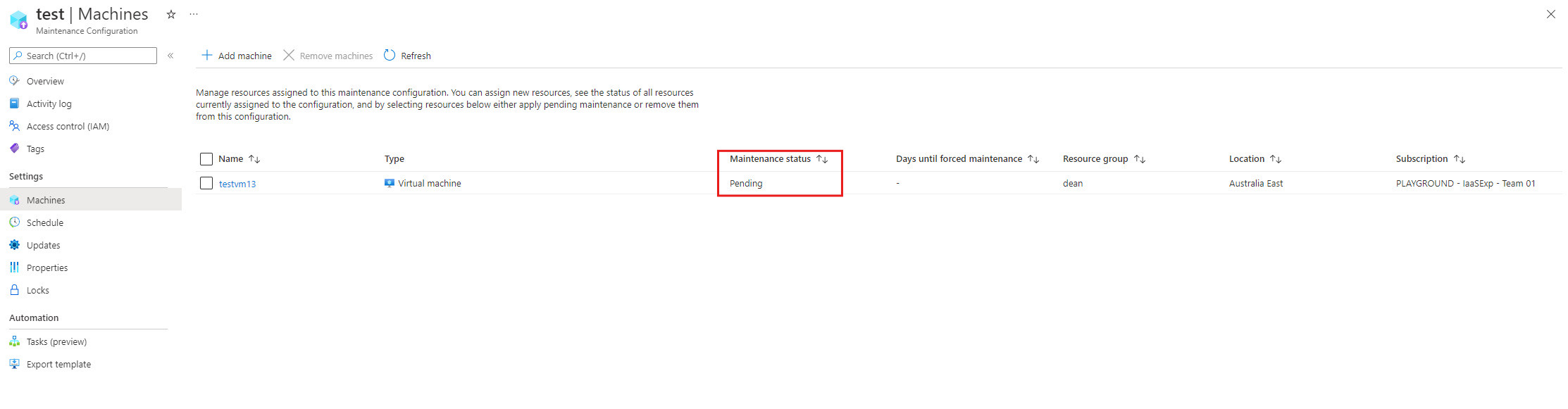
Eliminare una configurazione di manutenzione
Per eliminare una configurazione, aprire i dettagli di configurazione e fare clic su Elimina.
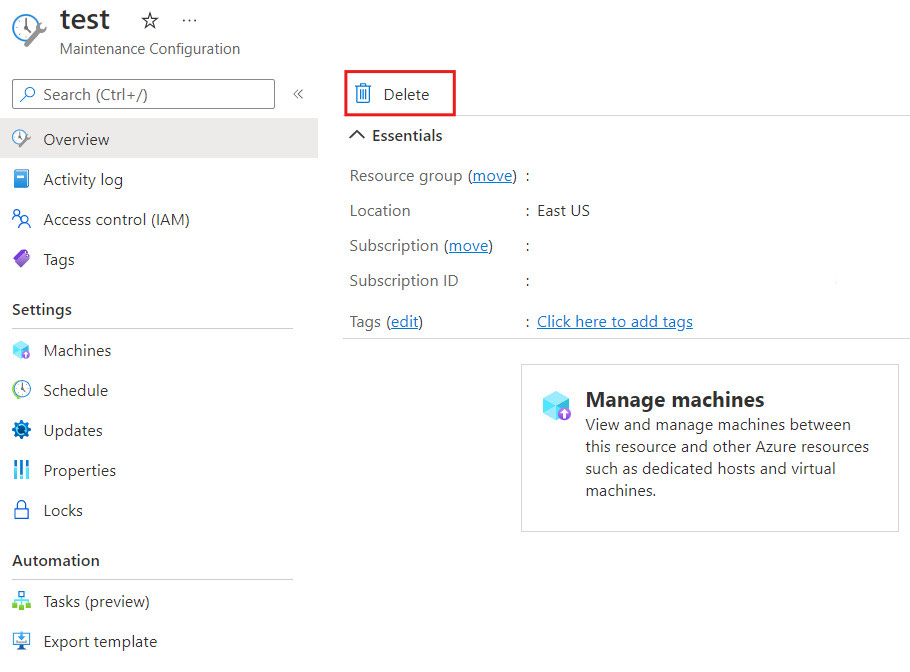
Passaggi successivi
Per altre informazioni, vedere Manutenzione e aggiornamenti.